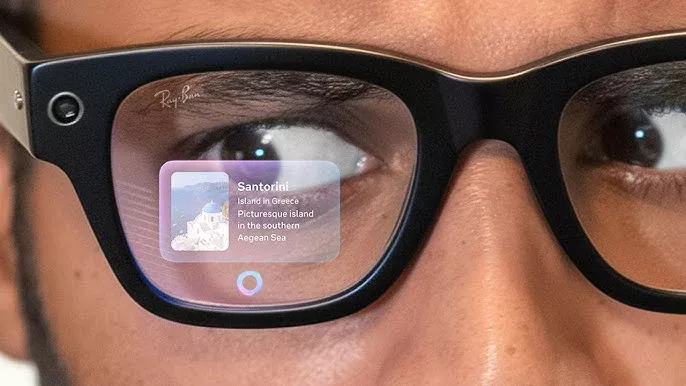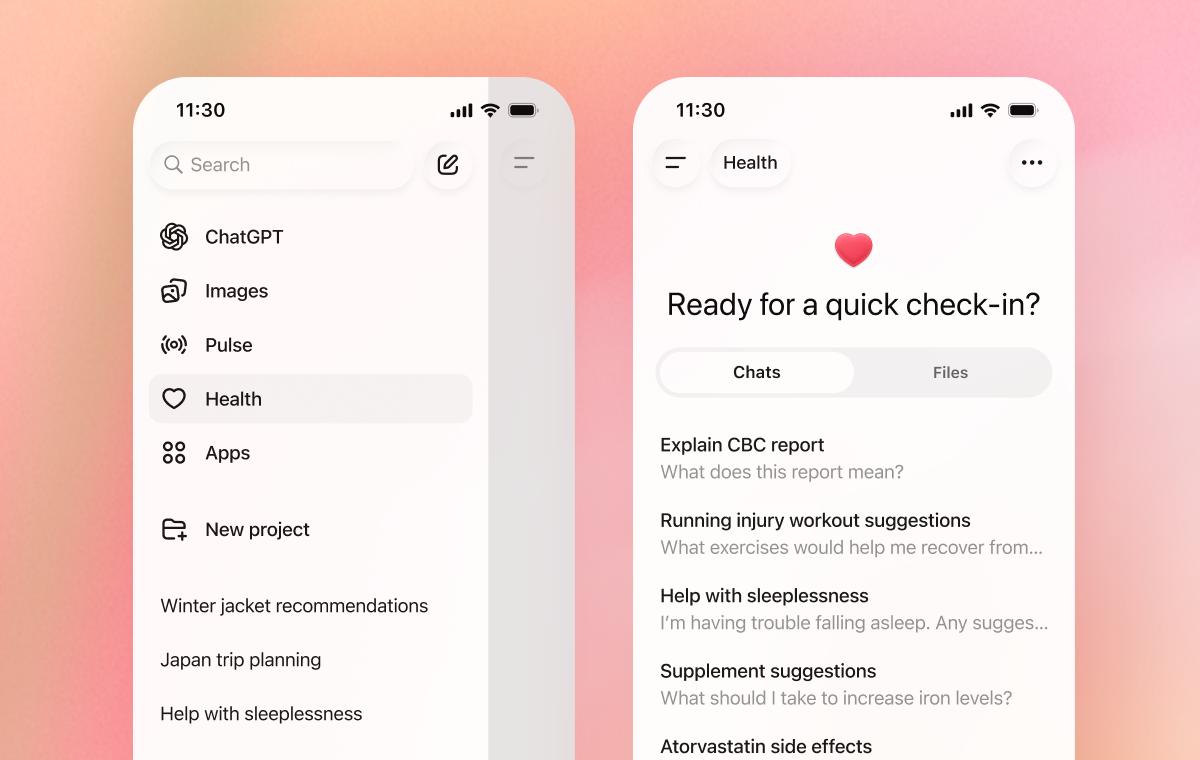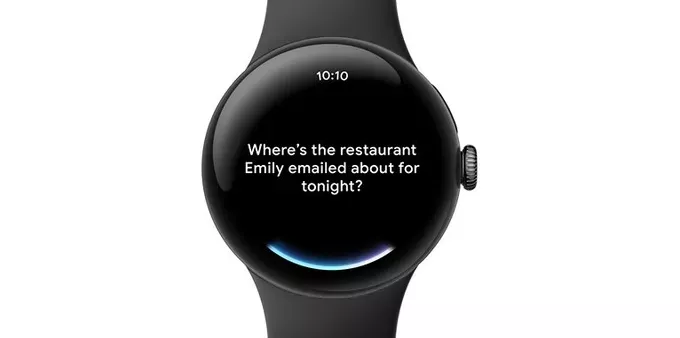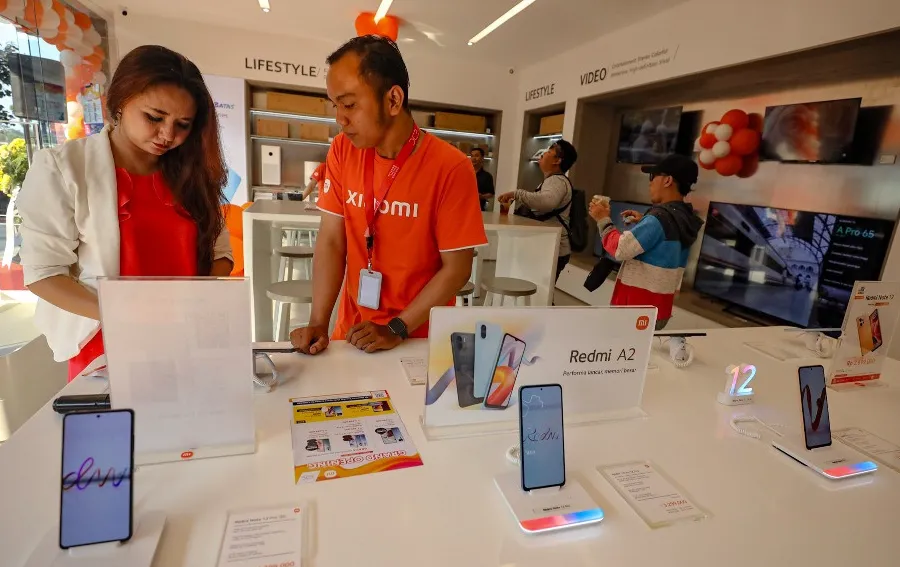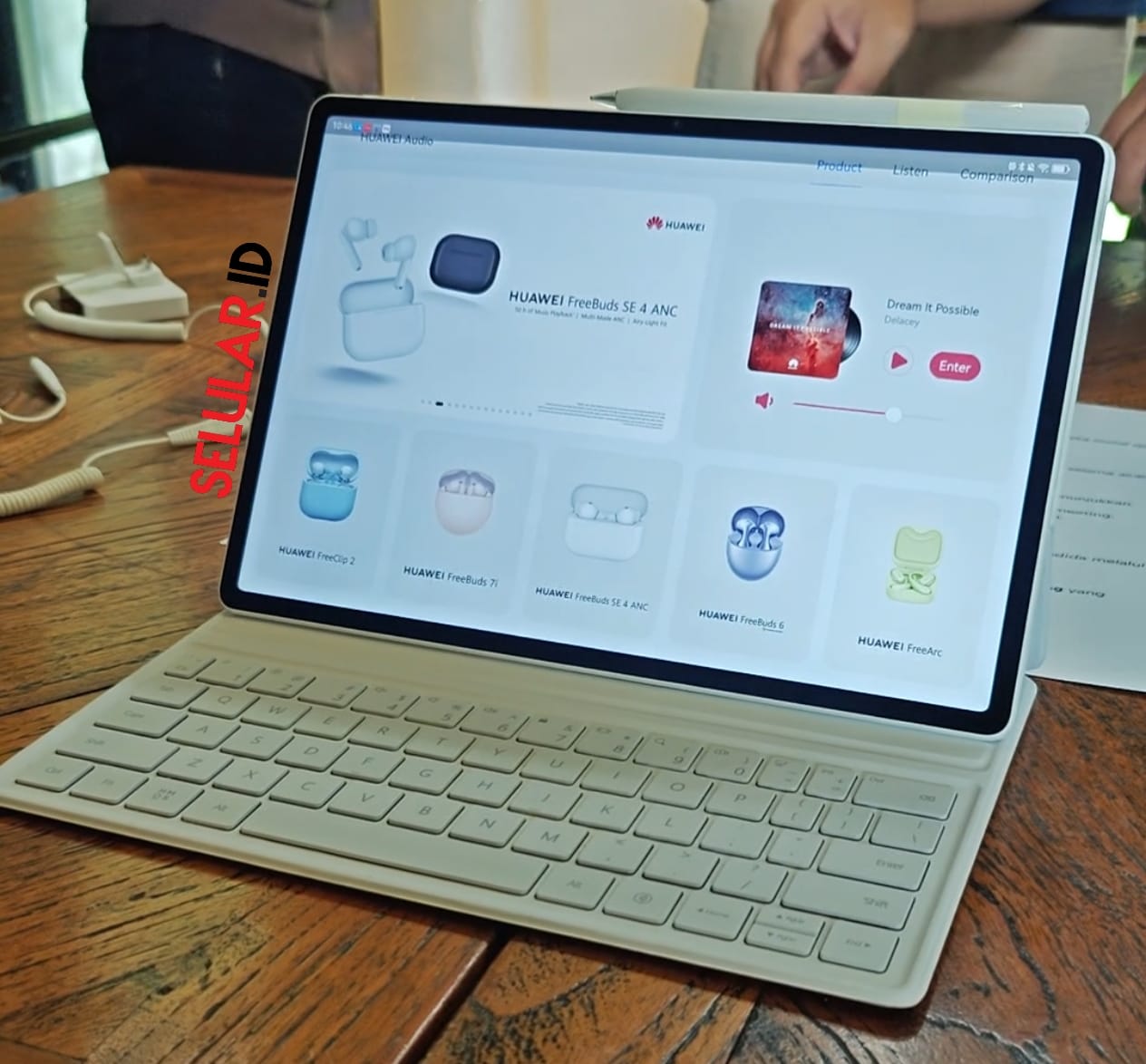Selular.id – Samsung Galaxy dikenal dengan prosesor bertenaga, layar menawan, dan sistem kamera canggih yang menjadikannya salah satu perangkat Android terbaik di pasaran. Meski demikian, perangkat Galaxy tetap memerlukan intervensi pengguna untuk mengoptimalkan pengalaman pemakaian.
Salah satu cara terbaik meningkatkan performa ponsel adalah melalui pengaturan di One UI yang menyembunyikan berbagai fitur untuk membuat ponsel berjalan lebih lancar dan bertahan lebih lama.
Banyak pengguna melewatkan opsi-opsi ini, padahal dengan beberapa menit menyesuaikan pengaturan, ponsel bisa terasa dua kali lebih cepat dan efisien tanpa mengeluarkan biaya tambahan. Panduan ini mencakup delapan pengaturan penting yang harus diperiksa setiap pengguna Galaxy. Setiap pengaturan bersifat praktis, mudah disesuaikan, dan memberikan dampak nyata pada penggunaan sehari-hari.
Dari menyesuaikan kelancaran gerak hingga membatasi penggunaan latar belakang, penyesuaian kecil ini dapat mengubah cara kinerja dan rasa ponsel Galaxy Anda. Berikut adalah delapan pengaturan yang bisa langsung diaplikasikan untuk pengalaman lebih optimal.
Bebaskan Ruang Penyimpanan dengan Device Care
Jika Samsung Galaxy mulai terasa lebih lambat dari biasanya, kemungkinan penyebabnya adalah ruang penyimpanan yang hampir penuh. Ketika penyimpanan penuh, aplikasi membutuhkan waktu lebih lama untuk memuat, foto menjadi lag, dan pembaruan perangkat lunak kesulitan menginstal. Untungnya, Samsung memiliki fitur bawaan bernama Device Care yang membantu mengelola penyimpanan dan menjaga ponsel berjalan lancar.
Untuk mengakses Device Care, buka Pengaturan > Perawatan Baterai dan Perangkat > Penyimpanan. Di sini, Anda akan melihat rincian penggunaan penyimpanan ponsel, termasuk ruang yang digunakan oleh aplikasi, gambar, video, dan file lainnya. Mengetuk kategori akan mengungkap informasi lebih spesifik, seperti item mana yang menggunakan ruang paling banyak. Dari sana, Anda dapat mengelola konten secara langsung.
Misalnya, di bawah “Audio”, Anda dapat menghapus catatan suara lama atau file musik yang tidak lagi diperlukan. Mengetuk nama aplikasi di bagian “Aplikasi” memberi opsi untuk menghapus instalannya. Anda juga dapat meninjau folder “Sampah” untuk menghapus permanen file yang sudah dihapus, atau membuka “Aplikasi tidak terpakai” untuk memutuskan apakah ingin menyimpan program yang belum dibuka dalam sebulan terakhir. Samsung merekomendasikan menjaga setidaknya 20% penyimpanan kosong untuk kinerja mulus, sehingga pembersihan rutin adalah cara terbaik menjaga responsivitas Galaxy.

Pertahankan Kecepatan dengan Optimasi Otomatis
Fitur utama lain dari Device Care, Optimasi Otomatis, menjaga ponsel berjalan pada kondisi terbaik tanpa perawatan konstan. Fitur ini dirancang untuk menangani pembersihan di balik layar yang sering dilupakan, seperti menghapus file sementara, menutup aplikasi latar belakang, dan membebaskan memori. Ini dapat diatur dengan membuka Pengaturan > Perawatan Baterai dan Perangkat > Optimasi Otomatis > Mulai Ulang Otomatis.
Setelah sampai di sana, Anda memiliki dua opsi utama untuk dipilih. “Mulai ulang saat diperlukan” secara otomatis mengoptimalkan dan memulai ulang ponsel ketika mendeteksi perlambatan atau masalah kinerja. Sementara itu, “Mulai ulang sesuai jadwal” memungkinkan Anda memilih hari dan waktu tertentu untuk penyetelan rutin.
Langkah-langkah ini mungkin sedikit berbeda jika Anda menggunakan perangkat Samsung Galaxy lama. Anda masih dapat mengakses Optimasi Otomatis dengan membuka Pengaturan > Perawatan Perangkat > Ketuk menu tiga titik (⋮) > Lanjutan > Optimasi Otomatis, dan Anda akan menemukan pengaturan serupa untuk memulai proses. Terlepas dari model Galaxy yang digunakan, Optimasi Otomatis adalah salah satu fitur yang membuat perbedaan nyata, membantu ponsel tetap cepat, stabil, dan selalu siap digunakan.
Mode Gelap untuk Memperpanjang Masa Pakai Baterai
Sebagian besar ponsel Samsung Galaxy modern, seperti Galaxy S23 Ultra, menampilkan layar AMOLED yang menggunakan piksel individual untuk menghasilkan cahaya. Dengan beralih ke Mode Gelap, Anda dapat memanfaatkan cara kerja layar ini, karena piksel lebih gelap membutuhkan lebih sedikit daya dan pencahayaan. Hasilnya adalah peningkatan kecil namun berarti untuk masa pakai baterai seiring waktu.
Anda dapat dengan mudah mengaktifkan Mode Gelap menggunakan tombol di panel Pengaturan Cepat, tetapi jika tidak menemukannya di sana, buka Pengaturan > Tampilan, lalu pilih “Gelap”. Anda bahkan dapat menjadwalkannya untuk aktif secara otomatis saat matahari terbenam atau pada waktu tertentu setiap hari dengan memilih “Pengaturan mode gelap” dan mengaktifkan opsi “Nyalakan sesuai jadwal”.
Setelah diaktifkan, Anda akan melihat visual yang lebih lembut dan gelap yang lebih mudah dilihat di malam hari atau di lingkungan dengan pencahayaan redup. Fitur ini bekerja di antarmuka One UI Samsung dan sebagian besar aplikasi utama, memberikan perangkat Anda tampilan seragam sambil menghemat energi. Di luar manfaat baterai, Mode Gelap juga meminimalkan silau dan membantu mengurangi ketegangan mata, menjadikannya salah satu pengaturan paling sederhana untuk meningkatkan kenyamanan dan efisiensi pada Samsung Galaxy.

Batas Proses Latar Belakang untuk Mengurangi Penggunaan di Belakang Layar
Bahkan ponsel pintar tercepat dapat terbebani oleh aplikasi yang berjalan diam-diam di latar belakang. Di Galaxy Anda, proses ini mengonsumsi memori (RAM) dan menguras baterai, yang dapat memperlambat kinerja. Anda dapat meningkatkan ini dengan menetapkan batas keras pada berapa banyak aplikasi yang tetap aktif, yang merupakan penyesuaian yang sangat berguna untuk model lama.
Untuk menyalakannya, Anda pertama-tama perlu mengaktifkan Opsi Pengembang. Buka Pengaturan > Tentang ponsel > Informasi perangkat lunak, lalu gulir ke bawah dan ketuk Nomor build tujuh kali. Anda akan melihat pesan yang mengonfirmasi bahwa Opsi Pengembang sekarang diaktifkan. Setelah itu, kembali ke Pengaturan, buka Opsi Pengembang, dan gulir hingga menemukan “Batas proses latar belakang.” Di sini, Anda dapat memilih berapa banyak proses latar belakang yang tetap aktif pada satu waktu.
Mengurangi angka ini membebaskan RAM, membantu ponsel Anda berjalan lancar dan efisien. Untuk sebagian besar pengguna, membatasi proses latar belakang hingga empat proses mencapai keseimbangan baik antara multitugas dan kinerja. Menetapkannya terlalu rendah dapat menyebabkan aplikasi memuat ulang lebih sering dari biasanya.
Pembaruan Android dan Aplikasi Otomatis untuk Menjaga Perangkat Tetap Segar
Samsung secara teratur merilis pembaruan perangkat lunak untuk memperbaiki bug, meningkatkan kinerja, dan melindungi perangkat Anda dari ancaman keamanan. Perangkat Samsung yang lebih baru, seperti Galaxy S25, kini menerima hingga tujuh tahun pembaruan perangkat lunak. Tentu saja, tidak setiap perangkat mendapatkan perhatian yang sama, karena ponsel lama seperti Galaxy S21 hanya mendapatkan empat tahun pembaruan.
Anda sering mendapatkan notifikasi untuk memberi tahu ketika pembaruan tersedia, memberi opsi untuk menginstalnya segera atau menjadwalkannya untuk nanti. Namun, banyak pengguna melewatkan peringatan itu atau lupa menginstalnya, membuat ponsel mereka kedaluwarsa dan berpotensi rentan. Ada perbaikan mudah untuk ini dengan menyiapkan pembaruan otomatis.
Untuk mengaktifkan pembaruan otomatis, buka Pengaturan > Pembaruan perangkat lunak > Unduh otomatis, dan Anda akan menemukan opsi untuk mengaktifkan pembaruan otomatis menggunakan Wi-Fi saja atau Wi-Fi dan data seluler. Setelah diaktifkan, ponsel Galaxy Anda akan menangani pembaruan dengan diam-diam di latar belakang, memastikan Anda selalu menjalankan versi terbaru One UI dan Android. Jika ingin memperluas pembaruan otomatis lebih jauh, Anda dapat melakukan hal yang sama untuk aplikasi Anda. Buka Google Play Store, ketuk ikon profil > Pengaturan > Preferensi jaringan > Pembaruan aplikasi otomatis, dan pilih metode koneksi pilihan Anda. Ini memastikan aplikasi favorit Anda tetap terkini dengan fitur dan patch keamanan terbaru tanpa perlu pembaruan manual konstan.

Baterai Adaptif dan Kecerahan Adaptif untuk Menghemat Daya
Dua fitur paling cerdas untuk menghemat daya pada ponsel Samsung Galaxy adalah Baterai Adaptif dan Kecerahan Adaptif. Keduanya menggunakan pembelajaran mesin untuk mempelajari kebiasaan Anda dan menyesuaikan kinerja sesuai, memastikan Anda mendapatkan hasil maksimal dari setiap pengisian daya.
Baterai Adaptif mempelajari aplikasi mana yang paling sering Anda gunakan dan membatasi aktivitas latar belakang untuk yang jarang dibuka. Seiring waktu, ini mengurangi pemborosan yang tidak perlu dengan mengalokasikan daya hanya di tempat yang dibutuhkan, memperpanjang masa pakai baterai tanpa usaha tambahan. Untuk mengaktifkan Baterai Adaptif, buka Pengaturan > Perawatan Baterai dan Perangkat > Baterai > Pengaturan baterai lainnya, lalu aktifkan.
Kecerahan Adaptif memungkinkan ponsel Galaxy Anda secara otomatis menyesuaikan kecerahan layar berdasarkan lingkungan dan preferensi pribadi. Misalnya, mungkin meredup sedikit di ruangan gelap atau mencerahkan di bawah sinar matahari. Ini tidak hanya meningkatkan visibilitas tetapi juga mengurangi penggunaan energi karena layar adalah salah satu konsumen daya terbesar. Untuk mengaktifkan Kecerahan Adaptif, buka Pengaturan > Tampilan, dan aktifkan Kecerahan adaptif. Ponsel Anda lebih efisien, responsif, dan andal sepanjang hari ketika kedua pengaturan aktif dan bekerja bersama.

RAM Plus untuk Meningkatkan Multitasking
Pertama kali diperkenalkan dengan peluncuran Galaxy A52s 5G pada 2021, RAM Plus memberi pengguna Galaxy cara untuk meningkatkan multitasking tanpa perlu perangkat keras tambahan. Ketika RAM fisik mulai habis (misalnya, saat Anda streaming video atau multitasking berat), RAM Plus turun tangan, menggunakan ruang penyimpanan yang tersedia sebagai memori virtual untuk menjaga aplikasi latar belakang aktif dan mencegah perlambatan yang membuat frustrasi.
Anda dapat menemukannya di Pengaturan > Perawatan Baterai dan Perangkat > Memori > RAM Plus. Anda kemudian perlu memilih berapa banyak penyimpanan yang akan dialokasikan, dengan opsi mulai dari 2GB hingga 8GB, tergantung model Galaxy Anda. Setelah diaktifkan, Anda perlu memulai ulang ponsel agar pengaturan ini berlaku.
Menggunakan fleksibilitas memori virtual memastikan kinerja lebih mulus saat mengelola tugas seperti streaming, gaming, dan pesan secara bersamaan. Meskipun tidak menggantikan RAM sebenarnya, fitur ini memberi perangkat Anda bantalan kinerja yang membantu, terutama pada model mid-range seperti yang dibahas dalam review Samsung Galaxy A32.
Kelancaran Gerak untuk Menyeimbangkan Kinerja dan Baterai
Samsung adalah pemimpin industri dalam hal tampilan, dan perangkatnya sering datang dengan tingkat penyegaran tinggi. Pengaturan Kelancaran Gerak Samsung memungkinkan Anda menyesuaikan tingkat penyegaran dan adalah salah satu fitur yang dapat membuat ponsel Galaxy terasa lebih cepat atau membantu memperpanjang baterai sedikit lebih lama. Ini dapat ditemukan di Pengaturan > Tampilan > Kelancaran gerak, di mana dua mode tersedia.
Memilih mode Adaptif memungkinkan layar Anda secara otomatis menyesuaikan tingkat penyegaran, meningkat hingga 120Hz untuk pengguliran, gaming, dan animasi yang halus, kemudian menurun ketika Anda melakukan tugas lebih ringan seperti membaca atau mengirim pesan. Jika Anda lebih memprioritaskan daya tahan, beralih ke mode Standar membatasi tingkat penyegaran hingga 60Hz, yang menghemat masa pakai baterai dengan mengurangi seberapa sering layar memperbarui per detik.
Ini adalah perubahan halus yang dapat menambah masa pakai baterai tambahan, yang sangat bermanfaat pada model dengan baterai lebih kecil seperti Galaxy S24 atau Z Flip 6. Keindahan Kelancaran Gerak terletak pada pilihan yang diberikannya. Baik Anda ingin Galaxy terasa cepat untuk gaming berkecepatan tinggi atau lebih efisien untuk hari kerja panjang, menyesuaikan pengaturan ini memungkinkan Anda menemukan titik manis antara kinerja dan daya tahan.
Dengan pembaruan sistem operasi yang terus berlanjut, termasuk jadwal rilis One UI 8 yang sudah diumumkan Samsung, pengguna dapat mengharapkan lebih banyak fitur optimasi di masa depan. Sementara itu, kedelapan pengaturan ini memberikan fondasi kuat untuk memaksimalkan potensi ponsel Galaxy Anda saat ini. Inovasi Samsung terus berkembang, seperti terlihat dalam headset XR Samsung Galaxy yang mengintegrasikan teknologi canggih dengan ekosistem perangkat mereka.